EXCEL 相対参照と絶対参照
Penseur
2016.06.20
どもども、最近釣りにハマっているXILEです。
以前、EXCELのショートカットについて記事を書かせていただきましたが、
(http://www.penseur.co.jp/blog/?p=3991)
今回はEXCELに慣れていない人は案外知らない便利機能を解説します!
EXCELの機能として他のセルの値や式を取得してくる参照という機能があります。
例えば、A1のセル1という数値を入れ、A2のセルには「=A1+1」という式を入れます。
すると、A1に入っている「1」とA2の数値の「1」が足し算され、「2」という結果が表示されます。
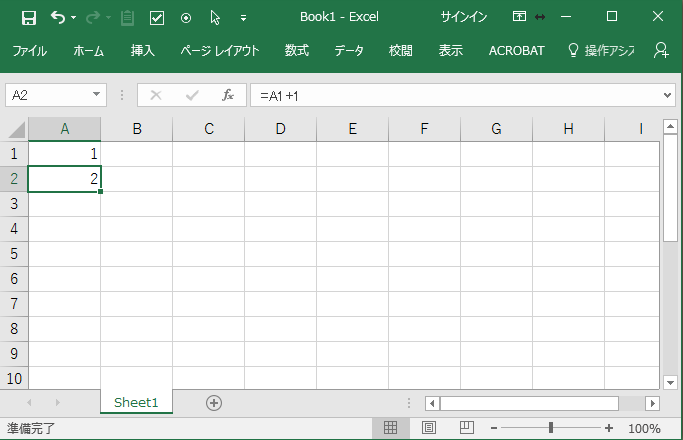
続いて、A2のセルをコピーし、A3にペースト。
すると、A2+1という式に自動で変換され、「3」という結果になりました。
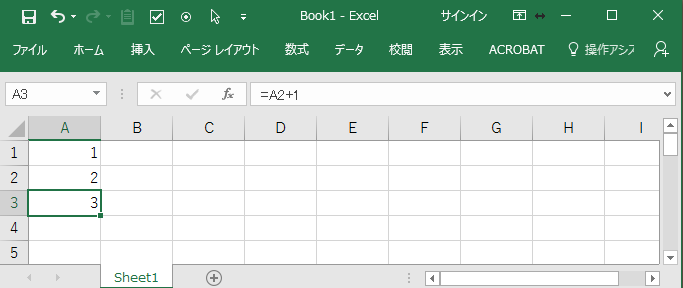
上記は相対参照という方法で、自分のいるセルの位置から相対的に参照するセルを変動させています。
続いて、絶対参照とは参照するセルを固定する方法になります。
下記のように、A1を絶対参照する場合、アルファベットと数値の前に「$」マークを付けます。
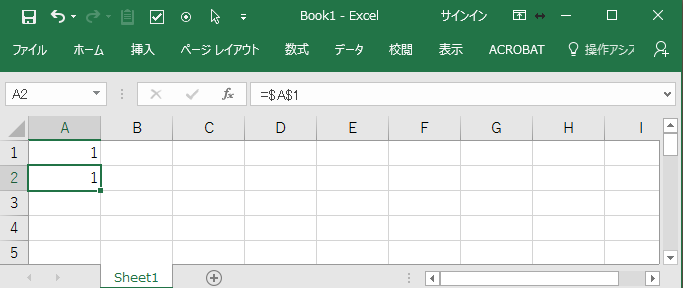
A2を他のセルにもコピー・ペーストしてみます。
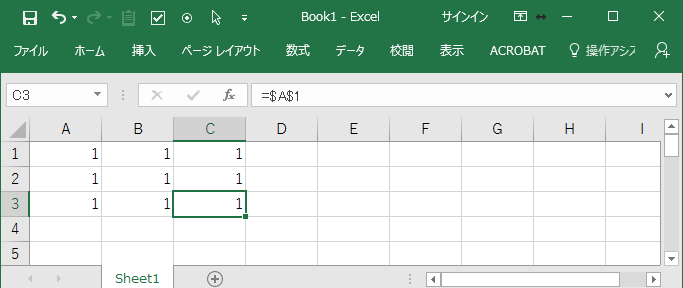
上記は、A1以外の数値の入ったセルを、A1を参照した状態にしました。
この状態で、A1の値を「2」に変更してみます。
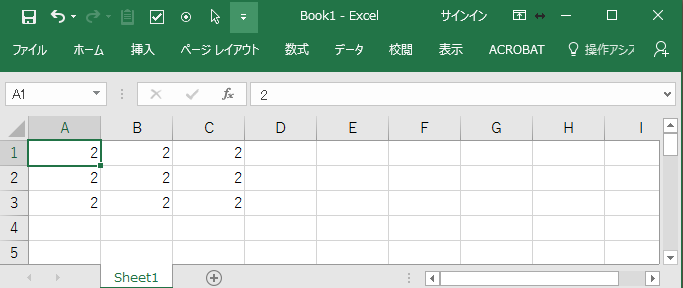
すると他のセルもA1を参照しているため、同時に「2」になりました。
相対参照とは逆で、その位置にコピーしても同じセルを参照します。
更に便利な複合参照という機能があります。
これは列や行のみを固定する参照方法となり、意外と使う機会が多いです。
書き方としては列(アルファベット)か、行(数字)のいずれかに「$」マークを付けることにより、
一方のみを固定することができます。
例えば、以下のように商品単価に掛け率を、かけ算した結果を出すとします。
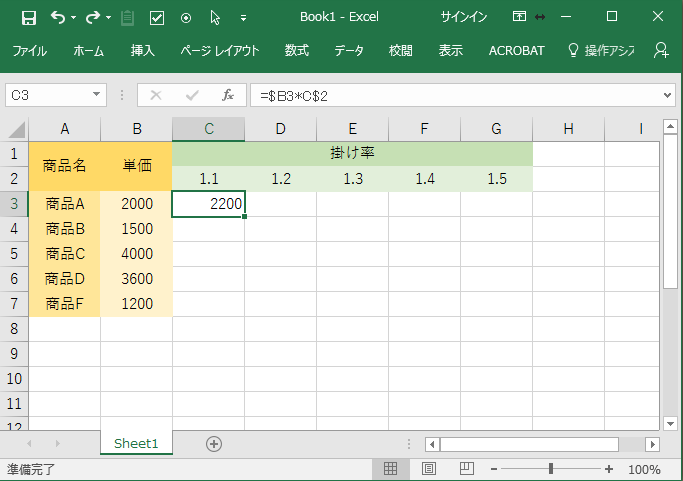
ここでのポイントは、単価は常にBの行を参照したいため、$B3のようにアルファベットのみに「$」を付け固定します。
さらに掛け率は常に2行目を参照したいため、C$2のように数値のみを固定します。
そして、このセルを他のセルにもコピーペーストすると。。。。。。
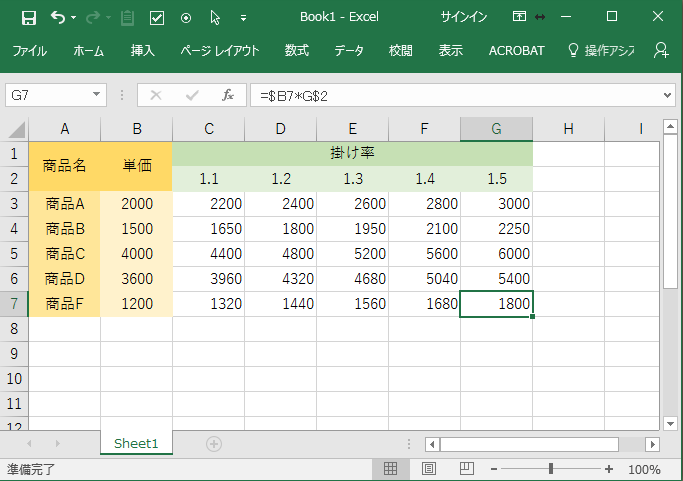
あら不思議!
一気に表が完成され、商品や掛け率が増えてもコピーするだけで、どんどん増やせます!
工夫しだいで、今まで地道に行っていた作業があっという間に完成するので
是非、お試しを!
以前、EXCELのショートカットについて記事を書かせていただきましたが、
(http://www.penseur.co.jp/blog/?p=3991)
今回はEXCELに慣れていない人は案外知らない便利機能を解説します!
EXCELの機能として他のセルの値や式を取得してくる参照という機能があります。
例えば、A1のセル1という数値を入れ、A2のセルには「=A1+1」という式を入れます。
すると、A1に入っている「1」とA2の数値の「1」が足し算され、「2」という結果が表示されます。
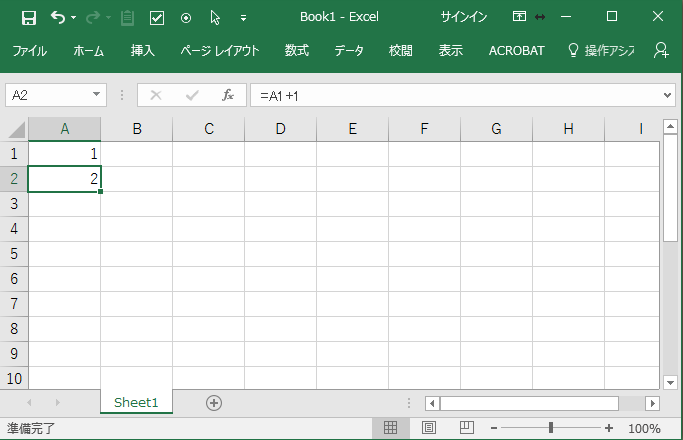
続いて、A2のセルをコピーし、A3にペースト。
すると、A2+1という式に自動で変換され、「3」という結果になりました。
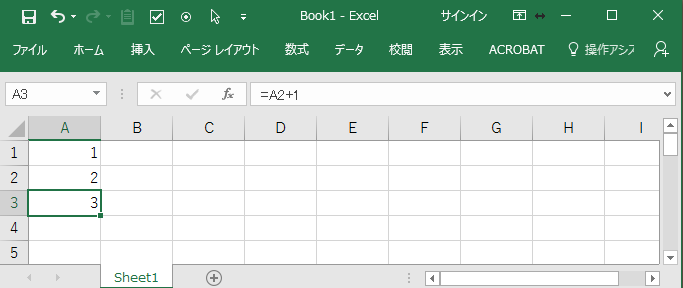
上記は相対参照という方法で、自分のいるセルの位置から相対的に参照するセルを変動させています。
続いて、絶対参照とは参照するセルを固定する方法になります。
下記のように、A1を絶対参照する場合、アルファベットと数値の前に「$」マークを付けます。
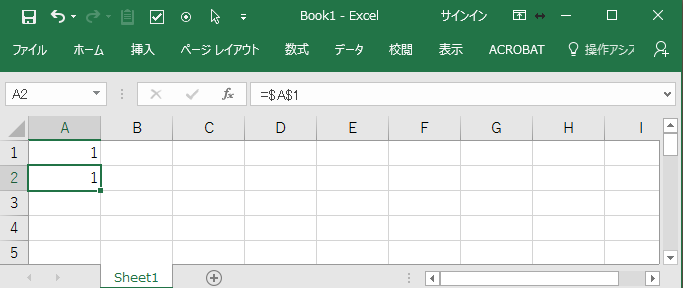
A2を他のセルにもコピー・ペーストしてみます。
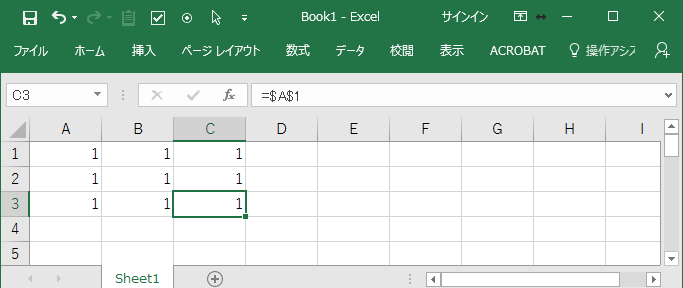
上記は、A1以外の数値の入ったセルを、A1を参照した状態にしました。
この状態で、A1の値を「2」に変更してみます。
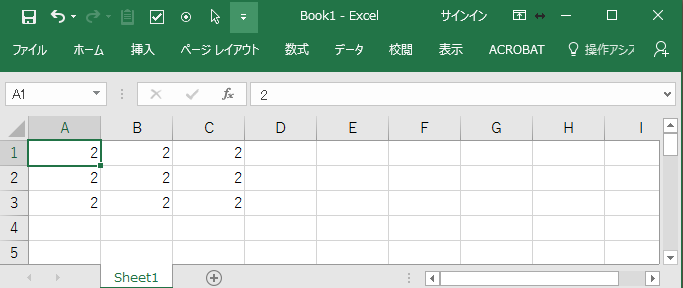
すると他のセルもA1を参照しているため、同時に「2」になりました。
相対参照とは逆で、その位置にコピーしても同じセルを参照します。
更に便利な複合参照という機能があります。
これは列や行のみを固定する参照方法となり、意外と使う機会が多いです。
書き方としては列(アルファベット)か、行(数字)のいずれかに「$」マークを付けることにより、
一方のみを固定することができます。
例えば、以下のように商品単価に掛け率を、かけ算した結果を出すとします。
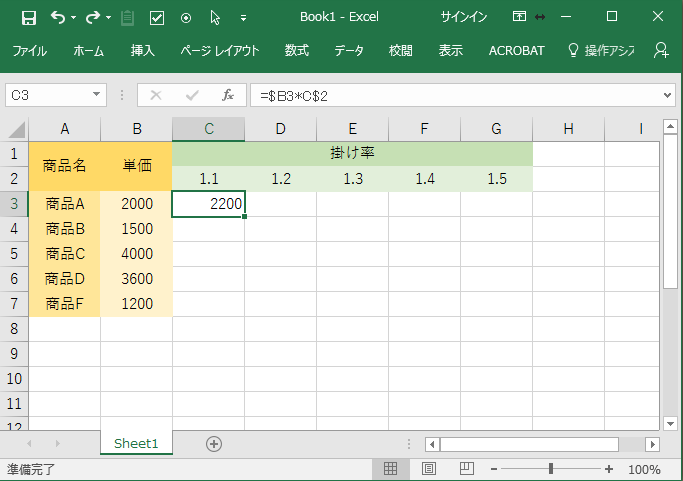
ここでのポイントは、単価は常にBの行を参照したいため、$B3のようにアルファベットのみに「$」を付け固定します。
さらに掛け率は常に2行目を参照したいため、C$2のように数値のみを固定します。
そして、このセルを他のセルにもコピーペーストすると。。。。。。
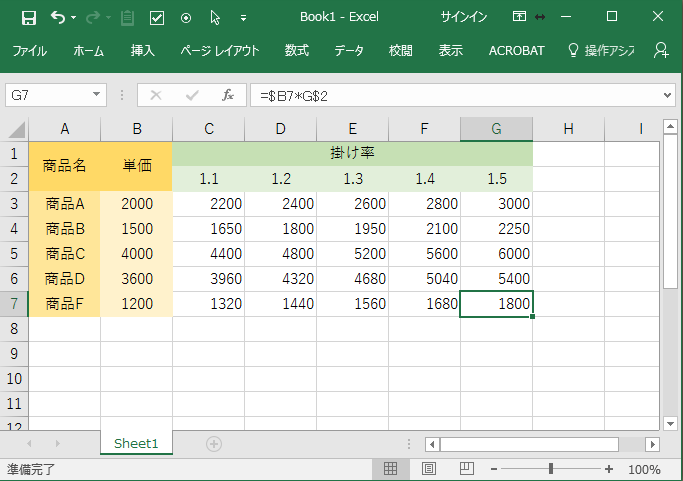
あら不思議!
一気に表が完成され、商品や掛け率が増えてもコピーするだけで、どんどん増やせます!
工夫しだいで、今まで地道に行っていた作業があっという間に完成するので
是非、お試しを!
